Alchemyn valikkopalkki tarjoaa pääsyn perustoimintoihin, kuten tulostukseen ja kokoruututilaan siirtymiseen. Kehittyneemmät toiminnot, kuten automaattinen tallennus ja "siirtyminen" toiseen sovellukseen, toimivat valikkopalkista.
Katsotaanpa menupalkkia yksi kohta kerrallaan. Muista, että menupalkki näyttää erilaiselta jokaisessa käyttöjärjestelmässä, mutta perustoiminta on paljolti samanlainen.
-
File (tiedosto)
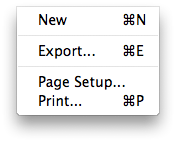
-
New (uusi)
Puhdistaa kankaan. -
Export (vie)
Vie kankaan PNG, JPG tai yhden sivun PDF -tiedostona. -
Page Setup (sivun asetukset)
Määritä sivujen asetukset tulostusta varten. -
Print (tulosta)
Tulosta kangas -
Exit (poistu)
Poistu Alchemystä (vain Windows).
-
-
Edit (muokkaa)
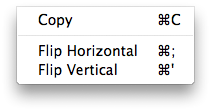
-
Copy (kopioi)
Kopioi kangas leikepöydälle bittikarttana. -
Flip Horizontal (käännä horisontaalisesti)
Kääntää kankaan horisontaalisesti. -
Flip Vertical (käännä vertikaalisesti)
Kääntää kankaan vertikaalisesti.
-
-
View (näkymä)
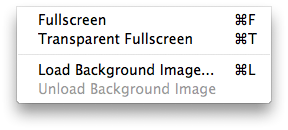
-
Fullscreen (kokoruutu)
Siirry kokoruututilaan. Poistuaksesi kokoruututilasta, paina ESCAPE-näppäintä. -
Transparent Fullscreen (läpinäkyvä kokoruutu)
Läpinäkyvä kokoruutu. Jos tämä valitaan, Alchemyn kangasikkuna katoaa kokoruututilassa kokonaan, ja on mahdollista piirtää suoraan työpöydän päälle. Huomaa, että tämä näkymä ei näytä työpöydän muutoksia, joten ei ole mahdollista piirtää esimerkiksi liikkuvan videon päälle. - Load Background Image... (lataa taustakuva)
Lataa taustakuvan, jonka päälle voit piirtää. - Unload Background Image... (poista taustakuva)
Poistaa taustakuvan.
-
-
Session (istunto)
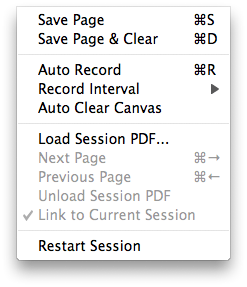
Istuntovalikko hallitsee Alchemyn "istunnon" tallennusta. Kun istuntovalikko on käytössä, usean sivun PDF-tiedosto luodaan, ja siihen tallennetaan sivut joko manuaalisesti tai ajastetuilla väliajoilla. Tiedosto tallennetaan istunnon hakemistoon, siinä on automaattisesti aikaleimattu tiedostonimi.
-
Save Page (tallenna sivu)
Tallenna sivu käsin istunnon PDF-tiedostoon. -
Save Page & Clear (tallenna sivu ja tyhjennä)
Tallentaa sivun käsin istunnon PDF-tiedostoon ja puhdistaa sen jälkeen kankaan. -
Auto Record (tallenna automaattisesti)
Aloita/lopeta ajoitettu tallennus. -
Record Interval (tallennusväli)
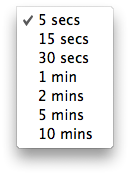
Asettaa ajoitetun tallennusvälin, joka tallentaa automaattisesti tiedostoja istunnon PDF-tiedostoon.
-
Auto Clear Canvas (tyhjennä kangas automaattisesti)
Tyhjentää kankaan automaattisesti, kun "Auto Record" on asetettu päälle. -
Load Session PDF... (lataa istunnon PDF)
Lataa edellisen Alchemy-istunnon, jonka päälle voi piirtää. Huomaa, että jos PDF-tiedostoja ei ole luotu Alchemyssä tämä voi aiheuttaa virheitä, varsinkin jos PDF-tiedostot sisältävät tekstiä. Ei myös ole mahdollista ladata nykyistä Alchemy-istuntoa itsensä päälle. Kun istunto on ladattu, kaikki neljä valikon kohtaa tulevat myös käytettäviksi. -
Next Page (seuraava sivu)
Menee ladatun istunnon PDF-tiedoston seuraavalle sivulle. -
Previous Page (edellinen sivu)
Mene ladatun istunnon PDF-tiedoston edelliselle sivulle. -
Unload Session PDF (poista istunnon PDF)
Poistaa istunnon PDF:n - poistaa sen kankaalta. -
Link to Current Session (linkitä nykyiseen istuntoon)
Kun tämä vaihtoehto on valittu, nykyisen istunnon tallennusasetuksien käyttäminen vie automaattisesti ladatun istunnon PDF-tiedoston seuraavalle sivulle. -
Restart Session (aloita istunto alusta)
Aloittaa uuden istunnon. Luo uuden istuntotiedoston seuraavan tallennuksen yhteydessä.
-
-
Switch (vaihda)
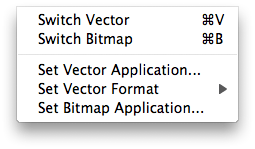
Vaihtovalikko antaa avata nykyisen Alchemyn kankaan toisessa käyttäjän määrittelemässä sovelluksessa. Ideana on mahdollistaa työskentely nopeasti "tavallisessa" ohjelmistosovelluksessa menettämättä luovaa mielentilaa.
-
Switch Vector (vaihda vektori)
Avaa nykyisen Alchemy-kankaan vektorigrafiikkana ulkoisessa sovelluksessa. -
Switch Bitmap (vaihda bittikartta)
Avaa nykyisen Alchemy-kankaan bittikarttana ulkoisessa sovelluksessa. -
Set Vector Application... (aseta vektorisovellus)
Valitsee ulkoisen sovelluksen Alchemyn kankaan avaamiseksi vektorimuodossa. -
Set Vector Format (aseta vektoriformaatti)
Valitsee formaatin vektorivaihtoon, joko SVG tai PDF -formaatin. -
Set Bitmap Application... (aseta bittikarttasovellus)
Valitsee ulkoisen sovelluksen, jolla Alchemyn kangas avataan bittikarttamuodossa.
-
-
Settings (asetukset)
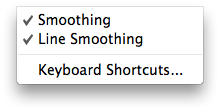
-
Smoothing (tasoitus)
Käännä tasoitus päälle/pois päältä. Kun tasoitus on pois päältä, viivoilla on kovat reunat. Riippuen järjestelmästä tämä voi johtaa ohjelman nopeampaan toimintaan. -
Line Smoothing (viivojen tasoitus)
Kääntää viivojen tasoituksen päälle/pois. Viivojen tasoitus on prosessi, jossa viivat muutetaan kaartuvammiksi, jotta ne näyttävät tasaisemmilta. Kun viivojen tasoitus on pois päältä, voit nähdä jyrkkiä kulmia viivoissa, kun piirrät nopein liikkein. Tämä näkyy yleensä paremmin hiirellä kuin piirtoalustalle piirtäessä. Viivojen tasoituksen kääntäminen pois päältä voi johtaa ohjelman nopeampaan toimintaan. -
Keyboard Shortcuts... (näppäinkomennot)
Laukaisee näppäinkomentoikkunan, jossa on mahdollista valita Alchemyn erilaiset näppäinkomennot. - Options (asetukset, Windows/Linux)
Avaa asetusikkunan, jolloin on mahdollista muuttaa käyttöliittymää ja moduulien latausasetuksia.
-
-
Help (apua)

-
Alchemy Help (apua)
Avaa Alchemyn ohjetiedoston. -
Alchemy Website (verkkosivu)
Avaa Alchemyn verkkosivun oletusselaimessa. -
Alchemy Forum (keskustelupalsta)
Avaa Alchemyn keskustelupalstan oletusselaimessa. -
About Alchemy (tietoa Alchemystä)
Avaa "tietoja Alchemystä" -ikkunan (vain Windows).
-